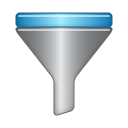
Фильтры Размытие
Группа фильтров Размытие содержит фильтры, позволяющие делать изображение нечетким.
Размытие чаще всего применяют в случаях, когда нужно скрыть различные пятна и трещинки на изображении, сделать их незаметными или когда желательно уменьшить резкость всей картинки. Посмотрим, как действет фильтр на исходную картинку.
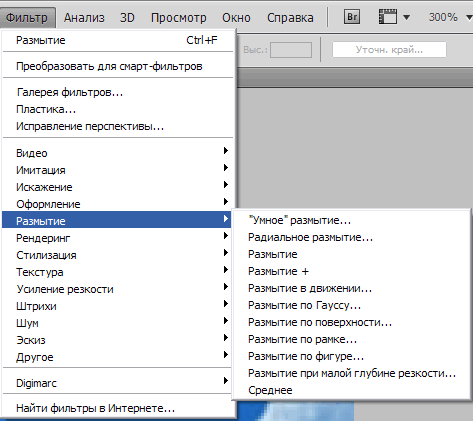

Фильтр Среднее позволяет абсолютно размыть изображение, оставив только преобладающий в нем цвет. В результате применения фильтра изображение превращается в цветное пятно — результат смешивания всех имеющихся на изображении цветов.
Фильтр Размытие лишь немного размывает изображение, делает его менее четким.
Фильтр Размытие+ размывает изображение сильнее предыдущего. Повторное применение этих фильтров усиливает их эффект.

Размытие по рамке производит размытие изображения на основе среднего цветового значения соседних пикселов. Этот фильтр предназначен для создания специальных эффектов. Предусмотрена возможность изменения размера области, используемой при вычислении среднего значения для данного пиксела (увеличение радиуса приводит к большему размытию).

Фильтр Размытие по Гауссу — самый удобный и часто употребляемый фильтр размытия. После его применения открывается окно Размытие по Гауссу, в котором расположены уменьшенное размываемое изображение и ползунок настройки силы размытия.
При помощи этого фильтра можно вручную установить любую степень размытия изображения — именно этим он и удобен.
Примечание. При применении к выбранной области изображения фильтров "Размытие по Гауссу", "Размытие по рамке", "Размытие в движении" или "Размытие по форме" визуальный эффект по краям выбранной области может оказаться неожиданным. Это связано с тем, что для создания новых размытых пикселов в выбранной области такие фильтры используют данные об изображении, включающие данные по областям, выходящим за пределы выбранной области. Например, если выбранная область представляет собой фон, который необходимо сделать размытым, оставив при этом основной цвет четким, края размытой фоновой области будут окрашены цветами, присутствующими в области основного цвета. В результате контур вокруг области основного цвета будет выглядеть нечетким и грязноватым. Чтобы избежатьподобного эффекта, следует использовать фильтры "Умное размытие" или "Размытие при малой глубине резкости".
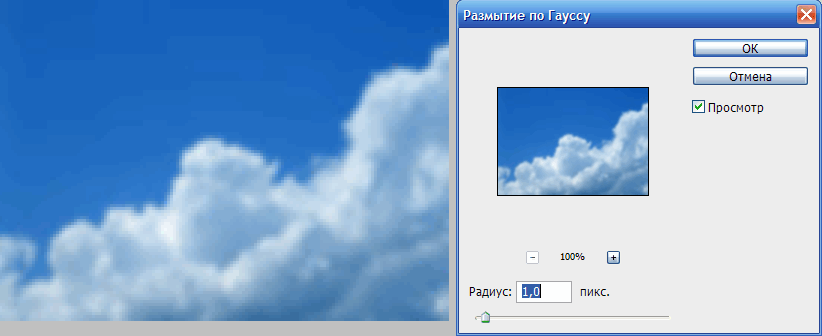
Размытие при малой глубине резкости производит размытие изображения, создавая эффект уменьшения глубины резкости изображения в пространстве, в результате чего одни объекты в изображении остаются в фокусе, а другие — размытыми.
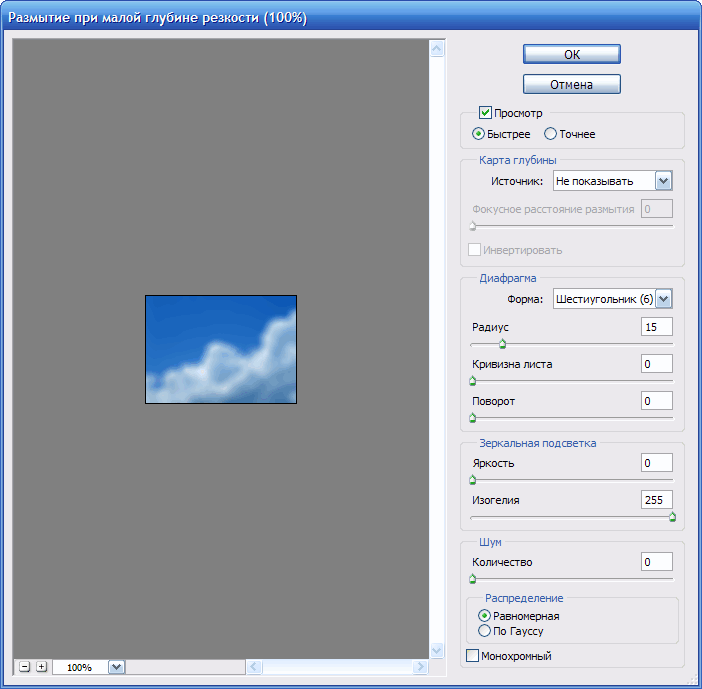
Размытие в движении выполняет размытие в указанном направлении (от -360º до +360º) и с указанной интенсивностью (от 1 до 999). Этот фильтр создает эффект, аналогичный получению снимка движущегося объекта с постоянным временем экспозиции.
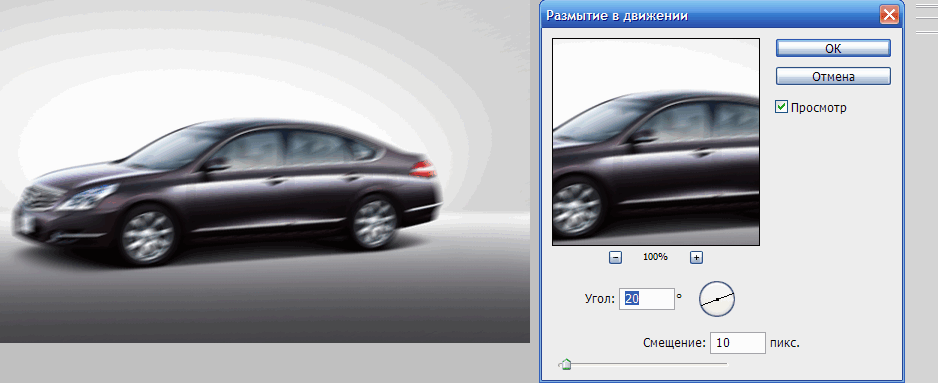
Радиальное размытие имитирует размытие изображения в камере при масштабировании или вращении, что позволяет создать эффект мягкого размытия. Чтобы выполнить размытие вдоль сегментов концентрических окружностей, выберите параметр "Кольцевой" и укажите, на сколько градусов оно должно быть выполнено. Чтобы выполнить размытие вдоль радиальных линий, как при масштабировании, выберите параметр "Линейный" и укажите значение от 1 до 100. Качество размытия может быть определено как "Черновое" (работает быстро, но с большей зернистостью), "Хорошее" или "Наилучшее" (более гладкий результат). Однако качества размытия ничем не отличаются, если эффект применяется не к крупным выделенным областям. Определите, с какого места начинается размытие, перетаскивая шаблон в поле "Центр".
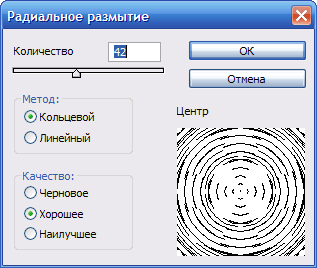
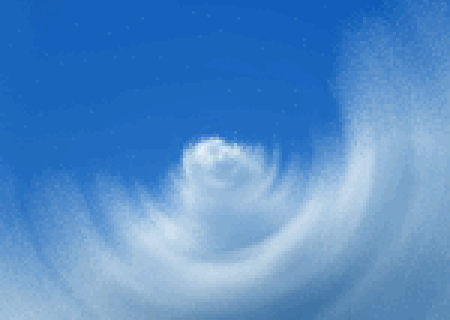
Размытие по фигуре. В этом фильтре для размытия используется указанное ядро. Выберите ядро из списка стилей заказных фигур и ползунком определения радиуса откорректируйте его размер. Предусмотрена также возможность загрузки других библиотек стандартных фигур. Для этого щелкните перевернутый треугольник и выберите из списка нужную библиотеку. Параметр "Радиус" определяет размер ядра. Чем крупнее ядро, тем больше размытие.
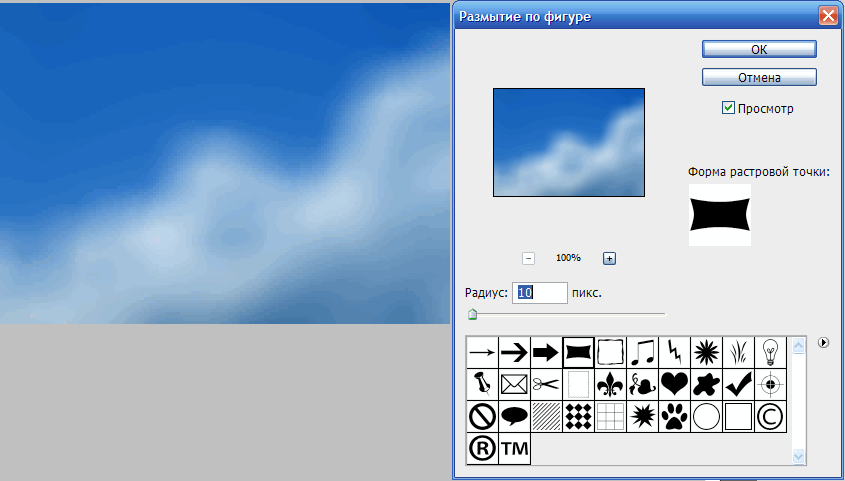
"Умное" размытие позволяет точно управлять размытием изображения. Предусмотрена возможность указать радиус, порог и качество размытия. Значение параметра "Радиус" определяет размер области, в которой осуществляется поиск пикселов с несходными характеристиками. Параметр "Порог" позволяет указать, насколько несходными должны быть пикселы, подлежащие обработке с помощью фильтра. Также доступны режимы "Нормальный" (вся выделенная область), "Только края" и "Перекрытие" (края цветовых переходов). В тех местах, где возникает существенный контраст, в режиме "Только края" применяются черно-белые края, а в режиме "Совмещение" — белые.
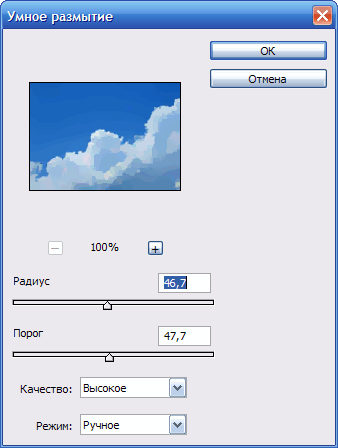
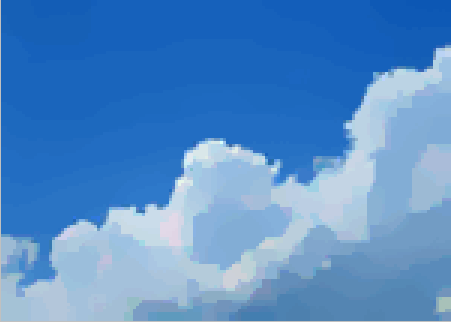
Размытие по поверхности выполняет размытие изображения с сохранением краев. Этот фильтр предназначен для создания специальных эффектов, а также для устранения шума и зернистости. Параметр "Радиус" позволяет указать размер области, в которой производится выборка для размытия. Параметр "Порог" определяет, в какой степени значения тональных градаций соседних пикселов должны отличаться от центрального пиксела, чтобы эти пикселы были включены в процесс размытия. Пикселы, имеющие различия значений тональных градаций меньше значения "Порог", исключаются из размытия.
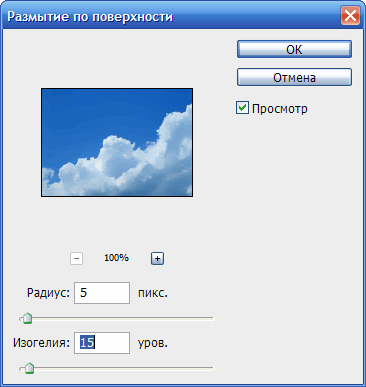
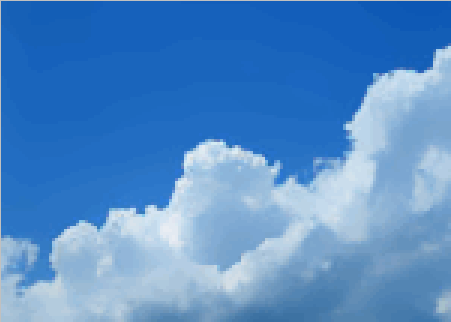
Фильтры Резкость
Фильтры резкости располагаются в группе Усиление резкости.
Служат они для увеличения четкости изображения и представляют собой полную противоположность фильтрам размытия.
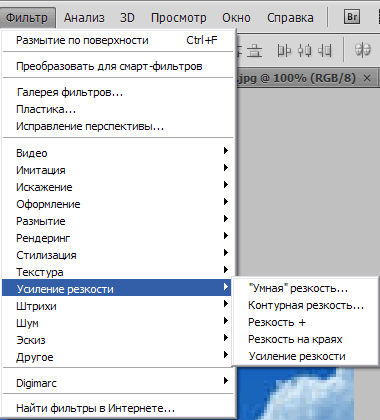
Усиление резкости и Резкость+ улучшает фокусировку выделенной области и повышает ее четкость. Фильтр «Резкость+» обеспечивает более сильное повышение резкости по сравнению с фильтром «Резкость».
Резкость на краях и Контурная резкость находит в изображении области с существенными изменениями цвета и повышает их резкость. Фильтр «Резкость на краях» повышает резкость только краев, сохраняя оставшуюся часть изображения гладкой. Этот фильтр используется для повышения резкости краев без указания каких-либо количественных параметров. Для профессиональной цветокоррекции применяется фильтр «Контурная резкость», который позволяет откорректировать контрастность краев, проводя более светлую и более темную линии по обе стороны от них. В результате этого края становятся более ярко выражены, создавая иллюзию повышения четкости изображения.
Умная резкость производит повышение резкости изображения, позволяя задать алгоритм и управлять его степенью на подсвеченных и затененных участках. Это предпочтительный способ увеличения резкости, если для увеличения резкости не используется какой-либо определенный фильтр.





Комментарии(0)
Для добавления комментариев надо войти в систему и авторизоватьсяКомментирование статей доступно только для зарегистрированных пользователей:Зарегистрироваться